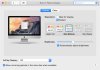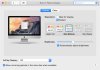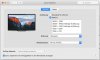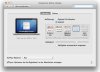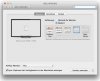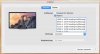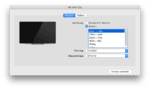Das ist mir schon klar wo das Menü ist, jedoch wird mir bei diesem Monitor diese Option (größerer Text vs mehr Platz etc.) nicht angezeigt. Stattdessen sehe ich ein Auswahlelement für die Auflösung (4K / 1080p / usw.). Das ist aber nicht was ich suche.
In SwitchResX finde ich auch keine solche Option.
Es hat ja nichts mit der Auflösung zu tun (die soll natürlich 4K sein), es geht um die Skalierung der Bildschirmelemente, wie zum Beispiel die obere Leiste mit den Optionsmenüs oder allgemein die Schriftart.
Ich weiß auch, dass ich nur 30Hz bekomme, weswegen ich auch schon über ein neues MacBook nachdenke.
EDIT:
Es sieht bei den Einstellungen so aus (im Moment per SwitchResX auf 1080p/60Hz gestellt):
Anhang anzeigen 136943
Hi CGFloat,
bei OS X werden keine Fonts oder Icons (Vector-)skaliert, dies ist bei Windows der Fall.
Dort wird dann – wie im Fall Deines Asus PB287Q – eine Auflösung von 3840 x 2160 Pixel angezeigt und der User kann die Größe der Schrift bzw. der Icons bestimmen.
Zumindest in einem gewissen Rahmen und bei Apps welche dies unterstützen was leider noch nicht immer der Fall ist.
Anders bei OS X.
Hier gibt es kein Vector Scaling.
In OS X (Mavericks, Yosemite und vermutlich auch El Capitan) wird der KOMPLETTE Bildschirm skaliert, daher hat die Darstellung der GUI durchaus etwas mit der “Auflösung” zu tun.
Beispiel der Systemeinstellungen eines 15” MBPr – Deinem 13” ja nicht unähnlich.
Es gibt 5 Einstellungen die von Links / Größerer Text bis zur Mitte / Optimal (Retina) bis Rechts / Mehr Fläche reichen.
Wenn Du Dir die jeweiligen Einstellungen genauer anzeigen läßt bekommst Du für diese 5 Einstellungen folgende Anzeigen (Infotext unter dem Bild des MacBook).
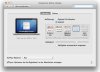
Von links nach rechts:
Sieht aus wie 1024 x 640 (Größerer Text)
Sieht aus wie 1280 x 800
Sieht aus wie 1440 x 900 (Optimal /Retina)
Sieht aus wie 1680 x 1050
Sieht aus wie 1920 x 1200 (Mehr Fläche)
Auch wenn da steht “Größerer Text”, “Optimal / Retina”, “Mehr Fläche” – OS X stellt die “sieht aus wie – Auflösungen” dar indem diese doppelt so groß berechnet und dann eben auf das Retina Display (im Fall des 15” MBPr 2880x1800 Pixel) runter skaliert werden.
Du kannst Dir das sehr einfach ansehen indem Du einen Screenshot machst (Cmd + Shift + 3) und Dir diesen z.B. in PS anschaust.
Im Fall der Einstellung “Mehr Fläche (1920 x 1200)” wirst Du sehen, dass Dein Screenshot 3840x2400 Pixel groß ist, im Fall von “Größerer Text (1024 x 640)” ist er eben 2048 x 1280.
Daher: nicht der Text oder die Icons sondern der komplette Screen wird skaliert.
Die für Dich interessante Frage lautet also weshalb Du auf Deinem UHD Asus Monitor nicht folgende Einstellungsmöglichkeiten bekommst (Beispiel meines alten Dell welcher dieselbe Auflösung besitzt):
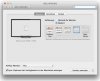
Da der Text, die Icons etc. selbst auf einem 31,5” UHD Display @ 3840 x 2160 nicht wirklich gut lesbar sind nutzen wir ja meist die HiDPI / skalierte Auflösungen 2560 x 1440, 3008 x 1692 und 3200 x 1800.
Je nachdem was benötigt wird – mehr Fläche oder eben eine einfachere Erkennbarkeit/größerer Text.
Je nachdem welchen Mac, GPU , OS X und Display ich benutze bekomme ich vom System (OS X Systemeinstellungen) die gewünschten Auflösungen angeboten.
Oder eben nicht.
Daher mein Tipp:
--------------------
- Nutze OS X 10.10 Yosemite (Denn Apple hat sich noch nie mit Ruhm bekleckert was die Grafiktreiber anbelangt und El Capitan ist noch nicht mal Beta sprich da werden diese vermutlich noch besch...eidener sein...)
- Teste die verfügbaren HiDPI Auflösungen (Du möchtest keine NON-HiDPI / (niedrige Auflösung) Auflösungen haben, glaub mir) mit den Systemeinstellungen und vor allem auch mit SwitchResX.
- Schließe Deinen Asus Monitor per DisplayPort / Mini-DisplayPort und nicht per HDMI an Dein MacBook Pro an.
Regards